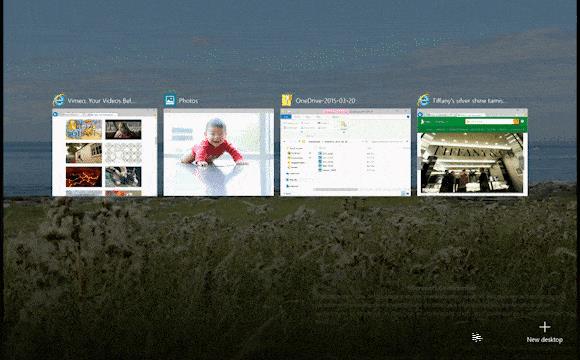Οι εικονικοί επιτραπέζιοι υπολογιστές επιτρέπουν στους χρήστες να διαχειρίζονται τον εικονικό χώρο εργασίας τους και να υπερβαίνουν τους περιορισμούς μιας φυσικής οθόνης και να οργανώνουν και να έχουν γρήγορη πρόσβαση σε εφαρμογές και παράθυρα. Είναι ιδιαίτερα βολικό σε μια εγκατάσταση με μία οθόνη.
Οι εικονικοί επιτραπέζιοι υπολογιστές σάς δίνουν περισσότερο χώρο στην επιφάνεια εργασίας για να ομαδοποιήσετε τα σχετικά παράθυρα και σας βοηθούν να εντοπίσετε γρήγορα και να μεταβείτε σε οποιοδήποτε παράθυρο ή ομάδα παραθύρων. Χρησιμοποιώντας ένα τέτοιο εργαλείο οργάνωσης, μπορείτε εύκολα να οργανώσετε ξανά τις ομάδες σας και να μετακινήσετε τα παράθυρα καθώς εξελίσσονται οι εργασίες.
Χρησιμοποιώ δύο έως τρεις εικονικούς επιτραπέζιους υπολογιστές ανά πάσα στιγμή. Το ένα είναι συνήθως ο διαχωρισμός των προσωπικών εφαρμογών και των εφαρμογών εργασίας σε διαφορετικούς επιτραπέζιους υπολογιστές και το άλλο μόνο με το Word, έτσι ώστε να μπορώ να κάνω εστιασμένη γραφή χωρίς να αποσπάμαι την προσοχή από άλλες εφαρμογές.
Ιστορία των εικονικών επιτραπέζιων υπολογιστών
Ρωτήστε οποιονδήποτε geek – παλιούς σαν εμένα, δηλαδή – οι εικονικοί επιτραπέζιοι υπολογιστές είναι ένα δημοφιλές πράγμα «power user» εδώ και πολλά χρόνια. Ενδιαφέροντα trivia… στη δεκαετία του 1980, η Xerox PARC δημιούργησε μια από τις πρώτες εμπειρίες εικονικής επιφάνειας εργασίας που ονομάζεται Rooms στη δεκαετία του 1980.
Μια έκδοση του Rooms έγινε διαθέσιμη για Windows 3.x – η πρώτη τέτοια περίπτωση στα Windows. Στα Windows XP, η Microsoft παρουσίασε το Virtual Desktop Manager ως μέρος της συλλογής Windows XP PowerToys. Στη συνέχεια, λίγο αργότερα, η Microsoft κυκλοφόρησε το πρόσθετο Sysinternals Desktops που προσέφερε παρόμοια λειτουργικότητα. Ωστόσο, τα Windows 10 είναι η πρώτη φορά που βλέπουμε τους εικονικούς επιτραπέζιους υπολογιστές ως κύριο χαρακτηριστικό.
Εικονικές επιφάνειες εργασίας στα Windows 10
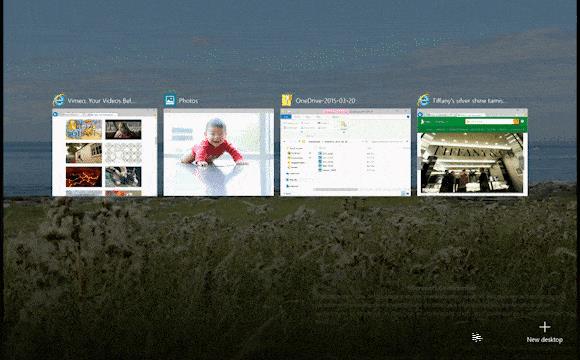
Μόλις η έννοια των εικονικών επιτραπέζιων υπολογιστών κέρδισε δημοτικότητα, η Microsoft αποφάσισε να δημιουργήσει την εγγενή εμπειρία εικονικής επιφάνειας εργασίας απευθείας στα Windows 10.
Για να προσθέσετε μια εικονική επιφάνεια εργασίας, ανοίξτε το νέο παράθυρο Προβολή εργασιών κάνοντας κλικ στο κουμπί Προβολή εργασιών (δύο επικαλυπτόμενα ορθογώνια) στη γραμμή εργασιών ή πατώντας το πλήκτρο Windows + Tab . Στο παράθυρο Προβολή εργασιών, κάντε κλικ στην επιλογή Νέα επιφάνεια εργασίας για να προσθέσετε μια εικονική επιφάνεια εργασίας. Μπορείτε επίσης να προσθέσετε μια επιφάνεια εργασίας χωρίς να εισέλθετε στο παράθυρο Προβολή εργασιών χρησιμοποιώντας τη συντόμευση πληκτρολογίου Windows Key + Ctrl + D . Δεν υπάρχει όριο στον αριθμό των επιτραπέζιων υπολογιστών που μπορεί κανείς να δημιουργήσει.
Μπορείτε να τοποθετήσετε το δείκτη του ποντικιού πάνω από κάθε προεπισκόπηση επιφάνειας εργασίας και τα Windows θα σας επιτρέψουν να κοιτάξετε σε οποιαδήποτε επιφάνεια εργασίας για να δείτε ποια παράθυρα είναι ανοιχτά εκεί – χωρίς να μεταβείτε σε αυτήν την επιφάνεια εργασίας. Μπορείτε ακόμη και να κάνετε κλικ στην προεπισκόπηση της εφαρμογής από την προβολή εργασιών για να φέρετε αυτό το παράθυρο κατευθείαν στην κορυφή.
Για εναλλαγή μεταξύ εικονικών επιτραπέζιων υπολογιστών, ανοίξτε το παράθυρο Προβολή εργασιών και κάντε κλικ στην επιφάνεια εργασίας στην οποία θέλετε να μεταβείτε. Μπορείτε επίσης να αλλάξετε επιτραπέζιους υπολογιστές χρησιμοποιώντας τις συντομεύσεις πληκτρολογίου Windows Key + Ctrl + Αριστερό βέλος και Πλήκτρο Windows + Ctrl + Δεξί βέλος .
Για να κλείσετε μια εικονική επιφάνεια εργασίας, ανοίξτε το παράθυρο Προβολή εργασιών και τοποθετήστε το δείκτη του ποντικιού πάνω από την επιφάνεια εργασίας που θέλετε να κλείσετε μέχρι να εμφανιστεί ένα μικρό X στην επάνω δεξιά γωνία. Κάντε κλικ στο X για να κλείσετε την επιφάνεια εργασίας ή εσείς χρησιμοποιώντας τη συντόμευση πληκτρολογίου Windows Key + Ctrl + F4 .